wordpress升级

之前一直是5.x新的版本,很久都没有升级,今天有空就打算把wordpress升级到最新版本。
先列出这次升级过程中遇到的几个问题,如果有碰到的,可以尝试用同样的方法处理。
- 提示无法升级,文件校验不通过
- 插件复制
- 提示没有创建目录权限
如果你的站点不是最新版本的wordpress网站会自动提示你升级,我这里已经升级好了,如下
如果你的wordpress没有做过任何文件的修改,一般采用系统默认的自动升级即可,但是我这里对某些文件进行了修改以达到想要的页面效果,所以出现了问题,提示升级不成功,文件校验失败。
解决问题的方法有两个:1、还原被修改的文件,待升级后再看效果修改,升级前最好先做个备份。2、直接手动下载最新的版本,修改之后再上传。
当然我这里肯定选择的第2种方案,因为修改的时间太久了,都几年过去了,谁还知道当初改了哪些文件,所以手动下载后替换掉原来的目录。

如上图所示第一个红框是下载的最新的版本,第二个红框是以前的备份。
第一次访问首页会提示你配置数据库,这个比较简单,将旧的配置好的拷贝过去即可,wordpress对配置这块基本上没什么改动,找到目录下的wp-config.php复制粘贴,不需要改动任何代码。

完成后尝试访问页面正常情况下会提示升级数据库,点击升级即可。完成后就可以访问正常页面。但是这个时候的页面比较难看,因为以前的主题、插件并没有拷贝过来。因此需要在旧的版本下将插件和主题拷贝过去,如下目录所示

拷贝后,页面恢复正常了,这个时候就会遇到上面说的第三个问题
我们可以尝试下安装一个插件,你会发现需要我们输入ftp用户密码,如下所示
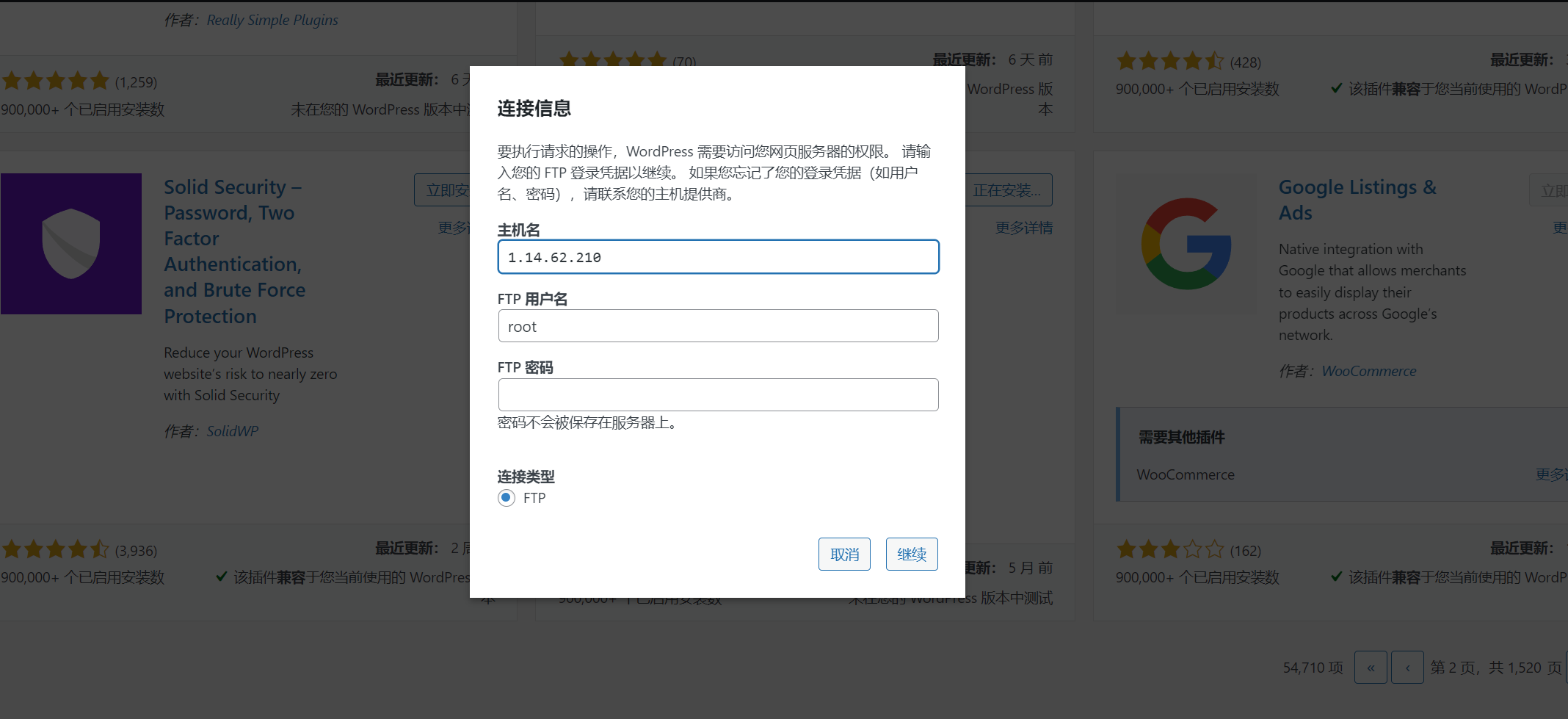
出现这个问题的原因是用户和用户组没有权限的问题,需要使用下面的命令来设置用户的目录权限
1 | chown -R nobody:nobody wordpress |
其中wordpress是我们的目录,而nobody分别是wordpress使用的默认用户和用户组,每个人的都可能不一样,需要到如下php安装目录下去查看

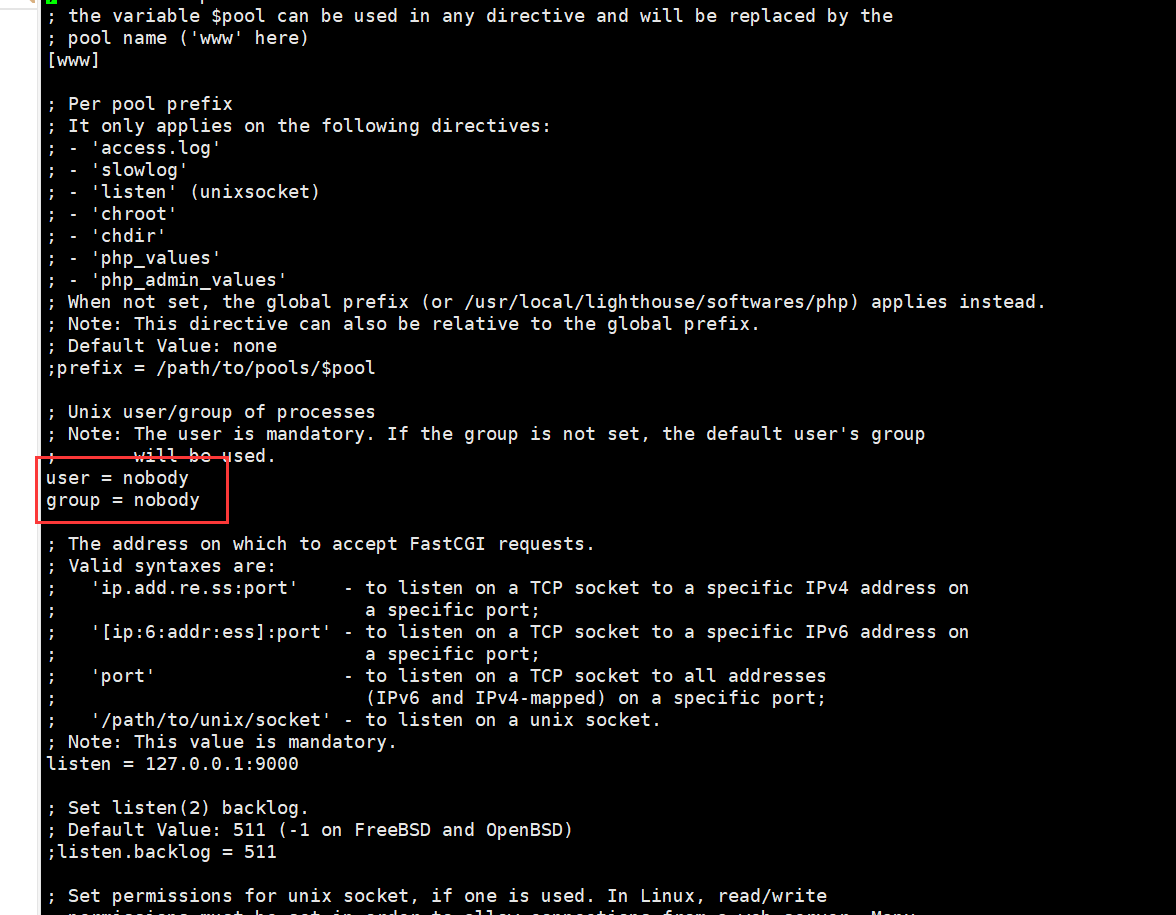
如上调整后就可以愉快的使用了,这里推荐一个插件,wordpress自身的登录也实在太丑了,你是否也想拥有一个好看的登录 页面呢,LoginPress这款插件就可以满足你,关键支持自定义。
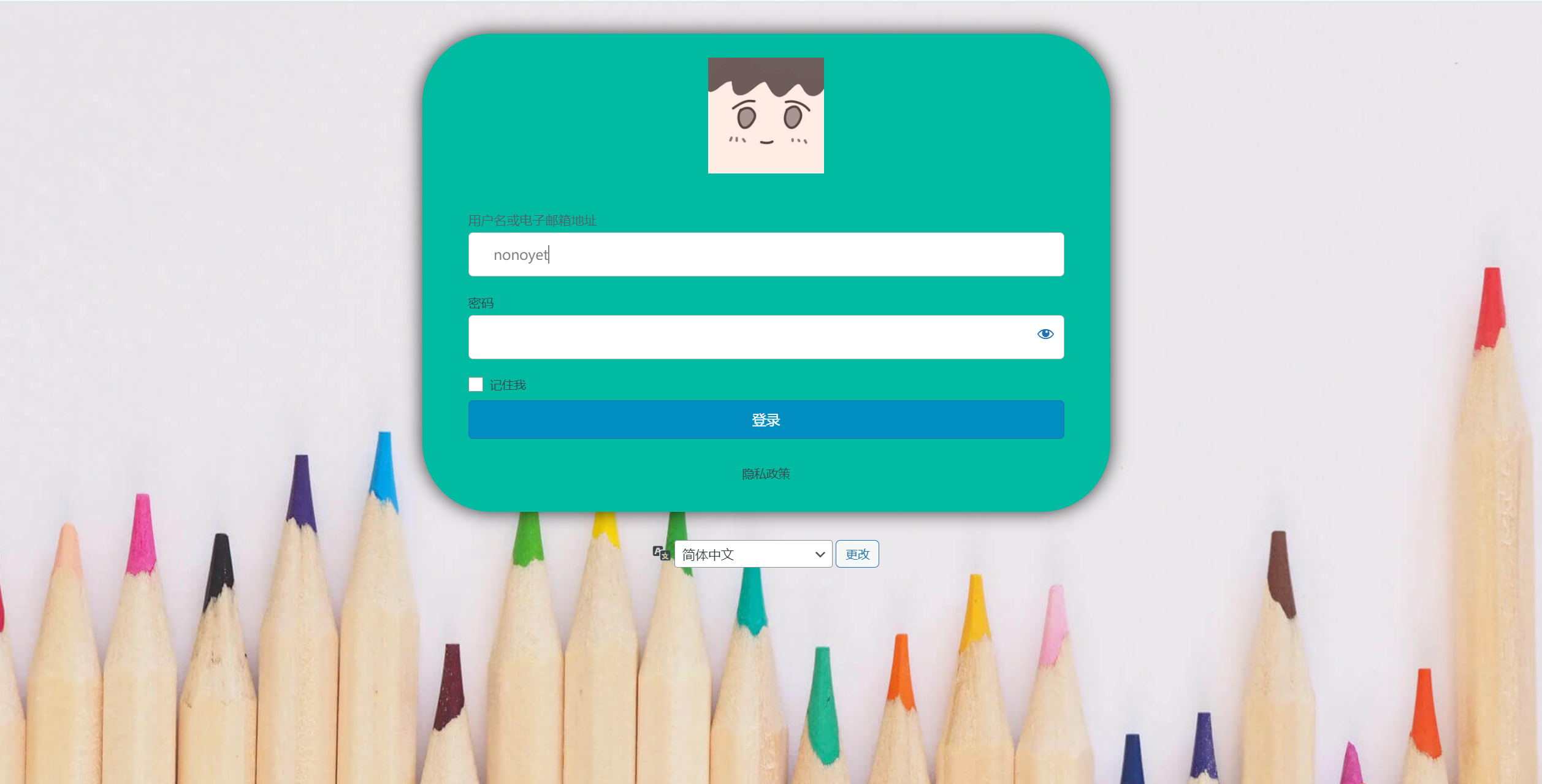
发表回复
要发表评论,您必须先登录。